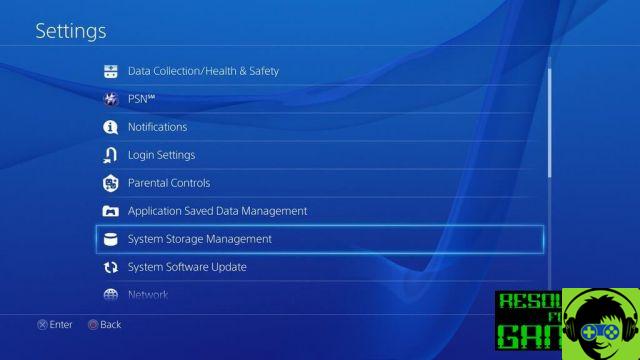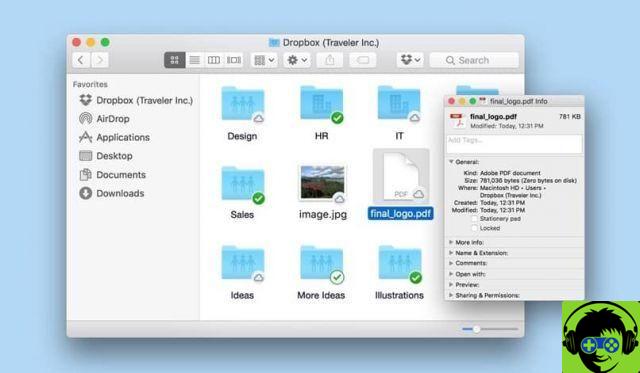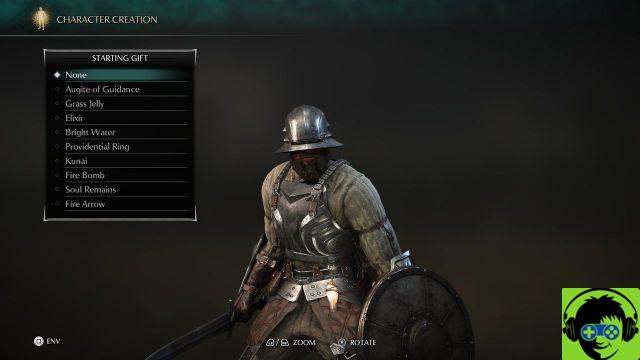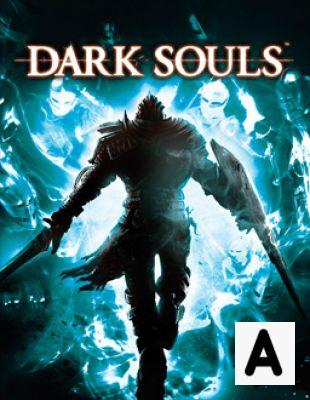Anteriormente, você podia fazer upload de imagens e vídeos diretamente para redes sociais específicas ou transferir arquivos de galeria removendo fisicamente o cartão micro-SD da parte de trás do console Nintendo Switch e conectando-o a um adaptador USB. Em seguida, você pode ir para a pasta de arquivos e copiar / colar do cartão SD para o seu computador ou dispositivo. Os dois novos métodos tornam sua vida um pouco mais fácil, e explicarei como funciona (e o que você precisará) a seguir.
Baixe fotos e vídeos da galeria diretamente para o PC com USB
Agora, os usuários podem conectar o Nintendo Switch diretamente ao PC para transferir fotos ou vídeos do álbum usando o cabo USB 3.0. O Nintendo Switch só tem portas para um USB C.
- Esta função requer um cabo de carregamento USB com capacidade de transferência de dados.
Não é necessário usar o álbum do console. Ao fazer login no computador, localize a unidade em " Meu computadorE você pode acessar os arquivos exatamente da mesma maneira como se removesse o microfone SD.
Todos os arquivos de vídeo e foto são organizados em pastas com base no mês e na data em que foram feitos.
Envie fotos e vídeos para o seu dispositivo inteligente
Você também pode transferir sem fio fotos e vídeos de álbuns diretamente para o seu smartphone usando códigos QR. Você pode transferir até 10 fotos por vez ou 1 vídeo.
- exigência: Seu dispositivo inteligente precisará de um aplicativo QR Code Reader para usar esta função. Você pode usar qualquer aplicativo, mas aqui estão alguns exemplos gratuitos.
Para iniciar a transferência, vá para Álbuns em seguida, selecione a foto / vídeo que deseja transferir pressionando [UMA]. Selecione " Enviar para um smartphone"- se você selecionar uma foto, pode optar por enviar um lote ou apenas este.
Após a seleção, o Nintendo Switch irá gerar e exibir um código QR. Use o aplicativo do seu dispositivo inteligente para escanear o código QR e baixar o arquivo sem fio.